一、关于桥接路由器IP冲突问题怎么解决
可以在路由器中更改ip地址或者重新设置桥接模式时,在路由器中设置。
工具:电脑、路由器。
1、在浏览器地址栏中输入水星路由器的登陆地址。
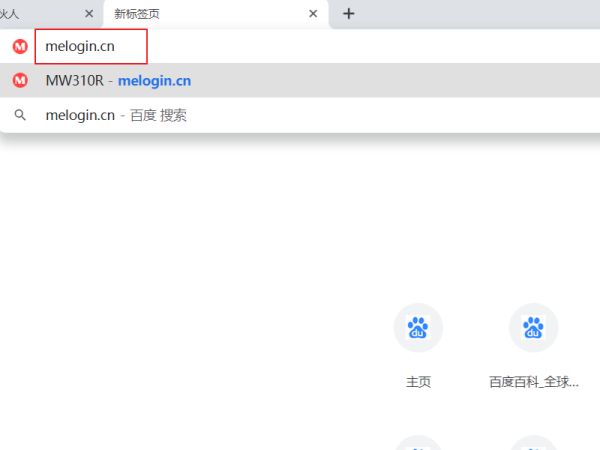
2、输入路由器管理密码,输入完成后点击下方的右箭头进行登录。
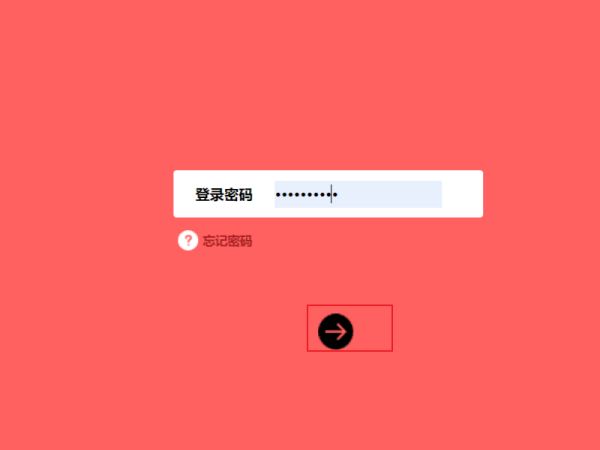
3、进入路由器后,点击界面右上角的【高级设置】。
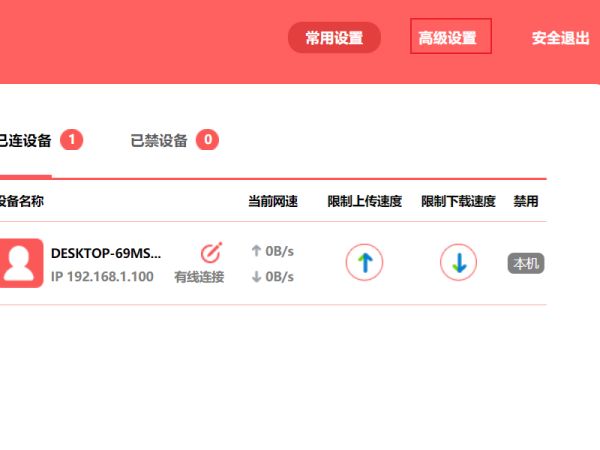
4、再点击左边工具栏的【无线设置】。
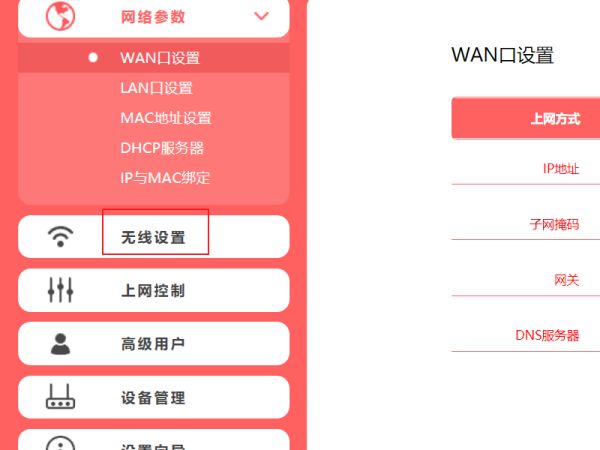
5、继续点击无线设置下的【wds无线桥接】。
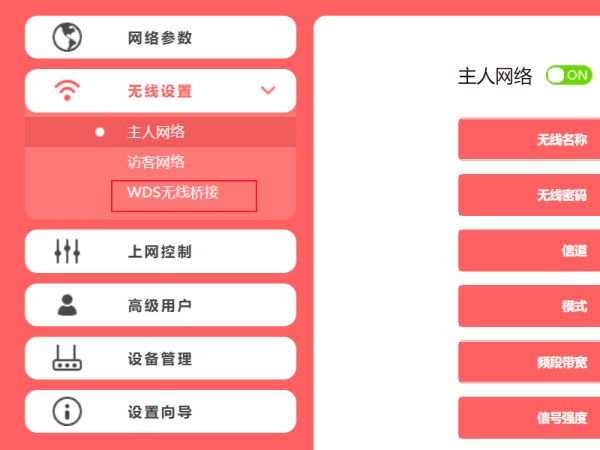
6、接下来需要找到能连接的路由器,继续点击【下一步】。
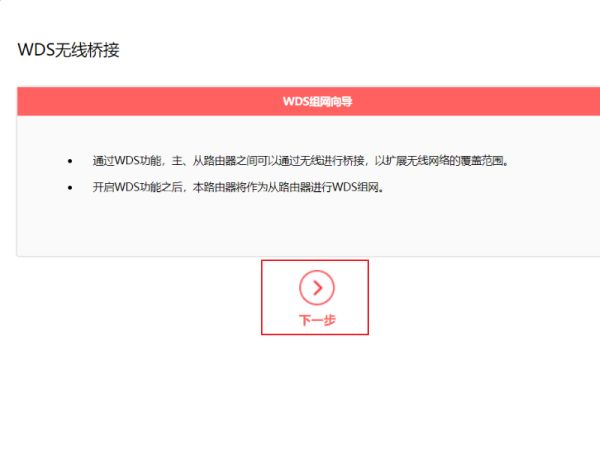
7、在列表中选中需要连接的路由器。
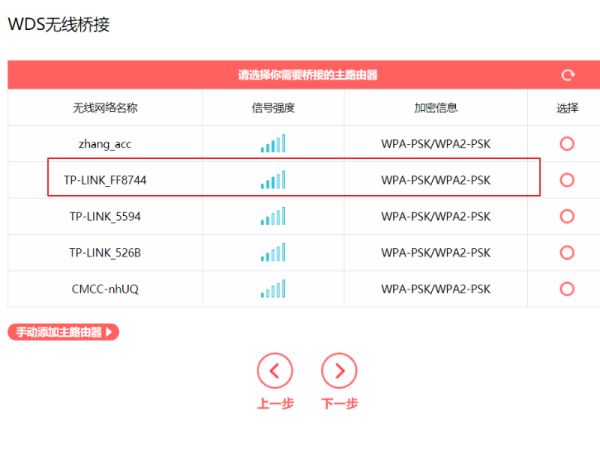
8、输入路由器的连接密码,输入完成后点击【下一步】。
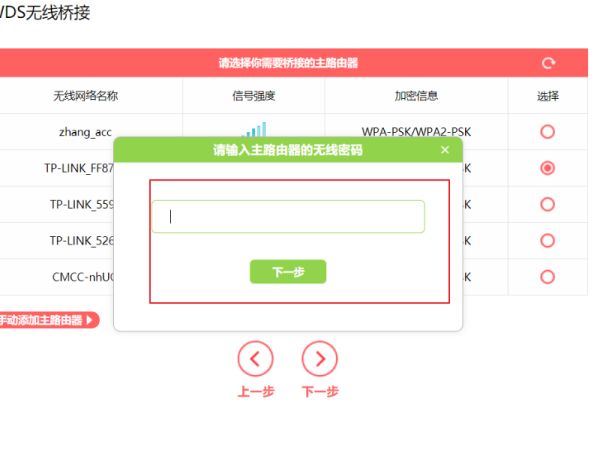
9、确认当前信息是否正确,然后点击【下一步】。
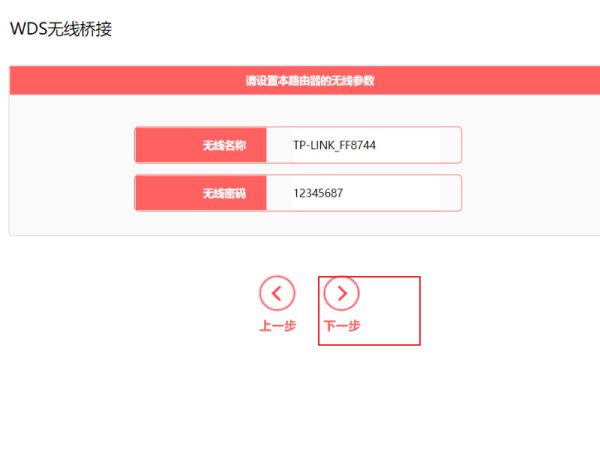
10、在这一界面更改ip地址,按提示更改即可,点击【下一步】。
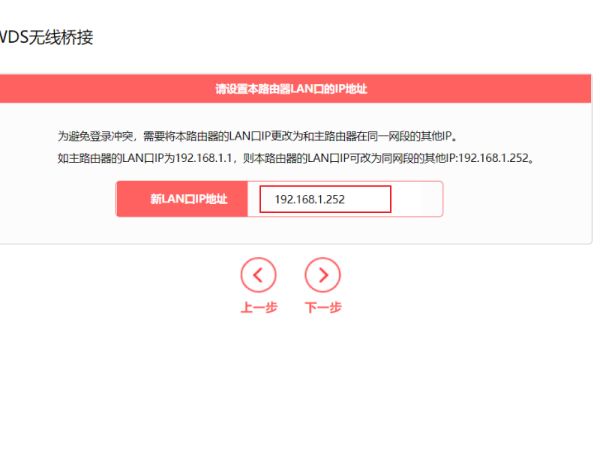
11、最后点击【完成】等待路由器重启就能上网了。
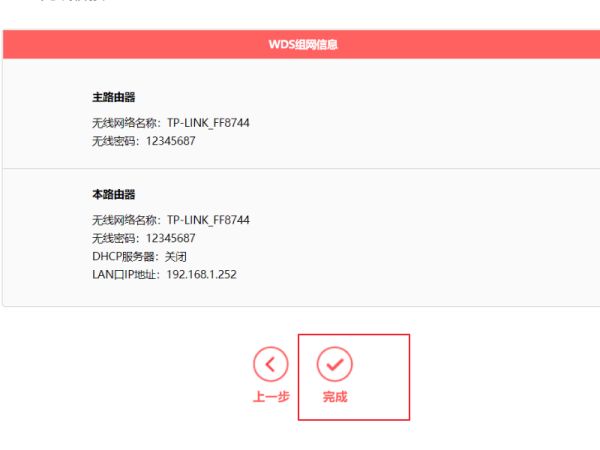
二、无线路由器IP冲突导致上不了网怎么办
先检查两项
1、手动设置的IP格式与自动获取的IP格式
路由器地址池内是192.168.1.100~192.168.1.200,自动获取的话是192.168.1.100,
手动设置时格式时192.168.1.***,一般是可用的。
如果强制设置成的前3位非192.168.1,这样是不能上网的。
2、如果非1描述的情况,那检查手动设置的IP是否被别人的设备占用
一个网络内不能存在两个相同的IP。
检查方法--自动获取到一个IP,然后用这个电脑ping你要设置成的IP,如果通,表示被占用。
ping的方法可百度。
如果是网络供应商一级网口,非路由器的,这个口的IP一般无法手动设置,只能自动获取。
三、路由器ip地址冲突解决办法
当用2台无线路由器连接上网的时候,可能会存在IP地址冲突的问题;例如当2台无线路由器的IP设置IP地址都是192.168.1.1的时候,就会发生IP地址冲突;解决办法就是修改其中一台无线路由器的LAN口IP地址,这样就能够避免路由器之间的IP地址冲突了。
注意问题:如果是电脑右下角提示IP地址冲突,解决办法请阅读文章:ip地址与网络上的其他系统有冲突怎么办
下面本文用一台TP-Link无线路由器为例,来介绍修改LAN口IP地址的方法,以达到解决无线路由器IP地址冲突的目的。
步骤一、登录路由器设置界面
(1)、在浏览器中输入:192.168.1.1,并按下键盘上的回车按键(Enter)
浏览器中输入:192.168.1.1
(2)、在弹出的登录对话框中输入用户名:admin,密码:admin——点击“确定”
输入用户名、密码登录
注意问题:TP-Link路由器的默认用户名、默认密码都是:admin;如果用户已经修改了默认的用户名、密码,则需要输入修改后的用户名、密码进行登录。
PS:目前新版本的TP-Link路由器,需要在浏览器中输入:tplogin.cn,然后按下键盘上的回车按键(Enter)
浏览器中输入:tplogin.cn
在弹出的登录界面中,输入用户之前设置的管理员密码,点击“确定”
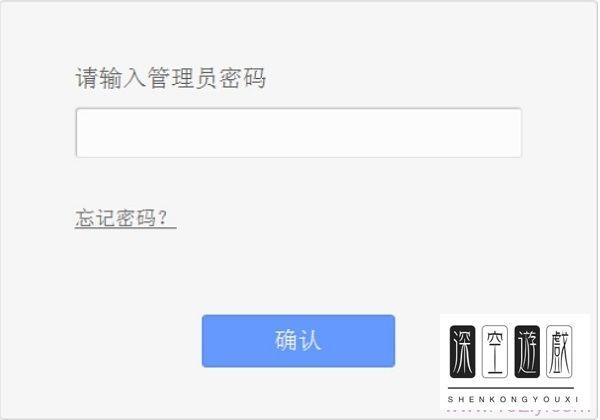
输入之前的设置的管理员密码
注意问题:
(1)、新版本的TP-Link路由器使用tplogin.cn作为设置网址,可以在你的路由器底部标签上查看到的。
(2)、新版本的TP-Link路由器没有默认的管理员密码的,第一次配置路由器的时候,系统会提示用户设置一个管理员密码;之后登录的时候,需要输入用户自己设置的管理员密码。
步骤二、修改路由器IP地址:
点击“网络参数”——“LAN口设置”——修改右侧的“IP地址”即可,然后点击“保存”。
修改无线路由器IP
注意问题:
“IP地址”修改为多少?这个需要根据用户的网络环境来决定,本文没有办法一一说明的。如果是2个无线路由器进行WDS桥接,则可以修改为:192.168.1.2;如果是两个路由器串联上网,也就是第一个路由器的LAN口连接第二个路由器的WAN接口(一般从邻居家、房东家拉网线上网就是这种情况),可以修改为:192.168.2.1.